高斯软件基础教程
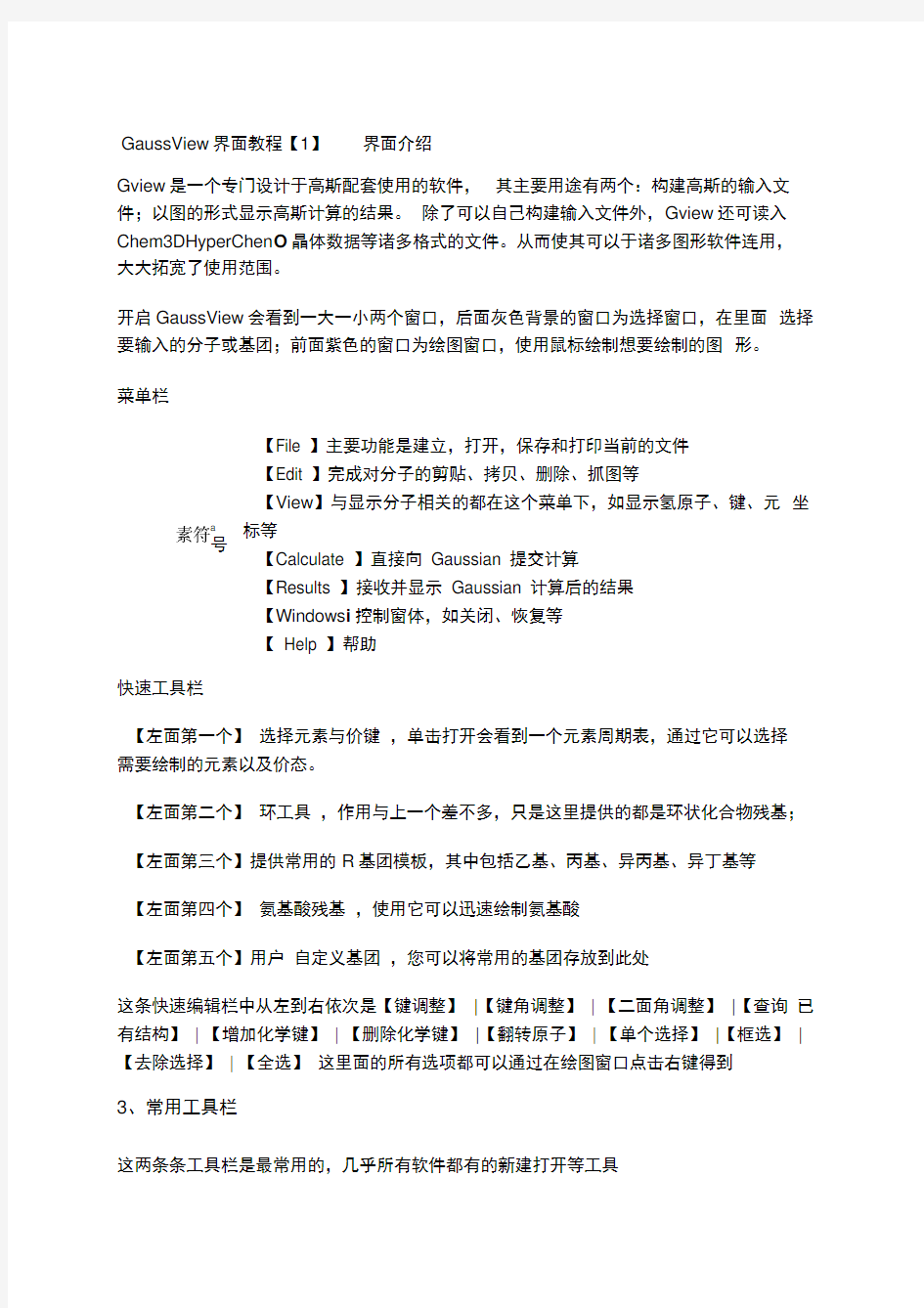
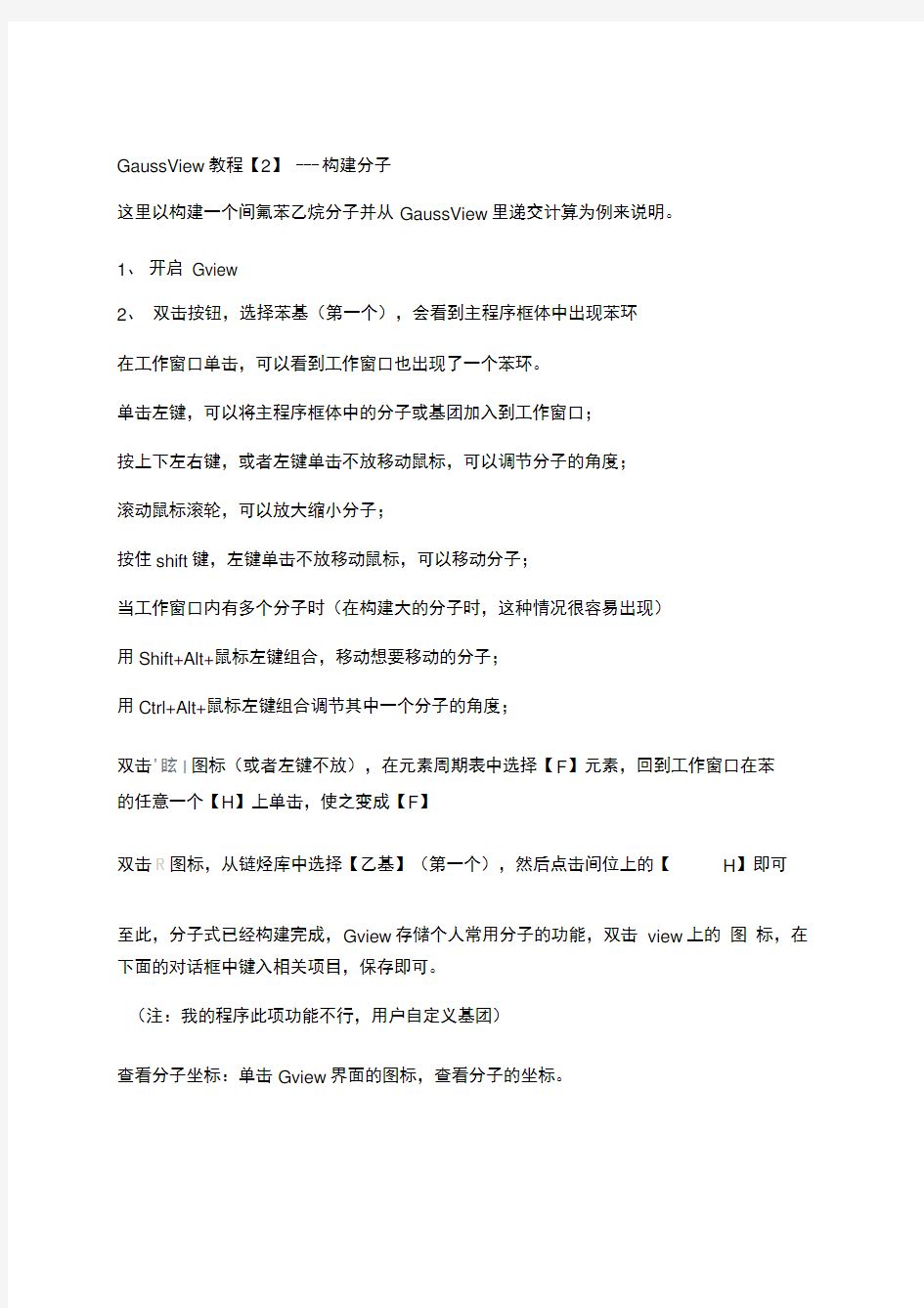
GaussView 界面教程【1】
界面介绍
Gview 是一个专门设计于高斯配套使用的软件, 其主要用途有两个:构建高斯的输入文 件;以图的形式显示高斯计算的结果。 除了可以自己构建输入文件外,Gview 还可读入 Chem3DHyperChen O 晶体数据等诸多格式的文件。从而使其可以于诸多图形软件连用, 大大拓宽了使用范围。
开启GaussView 会看到一大一小两个窗口,后面灰色背景的窗口为选择窗口,在里面 选择要输入的分子或基团;前面紫色的窗口为绘图窗口,使用鼠标绘制想要绘制的图 形。 菜单栏
【File 】主要功能是建立,打开,保存和打印当前的文件
【Edit 】完成对分子的剪贴、拷贝、删除、抓图等
【View 】与显示分子相关的都在这个菜单下,如显示氢原子、键、元 坐
标等
【Calculate 】直接向 Gaussian 提交计算
【Results 】接收并显示 Gaussian 计算后的结果
【Windows i 控制窗体,如关闭、恢复等
【 Help 】帮助
快速工具栏
【左面第一个】 选择元素与价键 ,单击打开会看到一个元素周期表,通过它可以选择 需要绘制的元素以及价态。
【左面第二个】 环工具 ,作用与上一个差不多,只是这里提供的都是环状化合物残基;
【左面第三个】提供常用的R 基团模板,其中包括乙基、丙基、异丙基、异丁基等
【左面第四个】 氨基酸残基 ,使用它可以迅速绘制氨基酸
【左面第五个】用户 自定义基团 ,您可以将常用的基团存放到此处
这条快速编辑栏中从左到右依次是【键调整】 |【键角调整】 | 【二面角调整】 |【查询 已有结构】 | 【增加化学键】 | 【删除化学键】 |【翻转原子】 | 【单个选择】 |【框选】 |
【去除选择】 | 【全选】 这里面的所有选项都可以通过在绘图窗口点击右键得到
3、常用工具栏
这两条条工具栏是最常用的,几乎所有软件都有的新建打开等工具
a
号
GaussView教程【2】 --- 构建分子
这里以构建一个间氟苯乙烷分子并从GaussView里递交计算为例来说明。
1、开启Gview
2、双击按钮,选择苯基(第一个),会看到主程序框体中出现苯环
在工作窗口单击,可以看到工作窗口也出现了一个苯环。
单击左键,可以将主程序框体中的分子或基团加入到工作窗口;
按上下左右键,或者左键单击不放移动鼠标,可以调节分子的角度;
滚动鼠标滚轮,可以放大缩小分子;
按住shift键,左键单击不放移动鼠标,可以移动分子;
当工作窗口内有多个分子时(在构建大的分子时,这种情况很容易出现)
用Shift+Alt+鼠标左键组合,移动想要移动的分子;
用Ctrl+Alt+鼠标左键组合调节其中一个分子的角度;
双击'眩I图标(或者左键不放),在元素周期表中选择【F】元素,回到工作窗口在苯
的任意一个【H】上单击,使之变成【F】
双击R图标,从链烃库中选择【乙基】(第一个),然后点击间位上的【H】即可
至此,分子式已经构建完成,Gview存储个人常用分子的功能,双击view上的图标,在下面的对话框中键入相关项目,保存即可。
(注:我的程序此项功能不行,用户自定义基团)
查看分子坐标:单击Gview界面的图标,查看分子的坐标。
至此,我们保存一下我们构建好的间氟苯乙烷分子,在绘图界面右键单击【File 】——【Save]然后选择保存路径即可。
GaussView教程【3]----- 向Gaussian提交计算
上一讲我们已经构建好了一个间氟苯乙烷分子,现在打开间氟苯乙烷分子。
点击Gview 界面上的【Calculate ] ------ 【Gaussian Calculate Setup ]
从对话框中我们可以选择许多参数,下面依次选择一下
【Job Type 】工作类型:
【Energy 能量]|【Optimization 优化]|【Frequency 频率]|【Opt+Freq 优化+频率]|【Scan扫描]|【Stability 稳定性]|【NMR核磁],
这里我们选择【NMR核磁
【Method]方法:每种计算模式都提供了若干种方法,这里选择默认值即可
【Title 】题目:这项可以根据自己的项目自行命名
【Link 0 】给检查点文件命名
其它选择默认即可
选好后点击【Submit ]提交至Gaussian,并保存。(最好存到安装文件所在磁盘)
系统会询问是否提交至Gaussian,选择【OK, Gaussia n会自动开启并计算,计算时间因硬件配置而异
计算完毕后系统会提示关闭Gaussian,点击【是]计算完毕后会生成两个文件,.log 的
是系统日志,便于查看计算结果。这里我们选
择.chk文件【Ok
接下来我们又一次看到了刚才绘制的那个分子,表面上没什么不同,但这次我们可以
预言它的许多性质了,在GView的主界面点击【Results ]-------- 【Summary可以看到
刚才的计算总结,点击【View File 】可以看到日志文件。
因为我们刚才选择计算模式是【NMR核磁,所以我们点击【Results ]――【NMR,随即我们看到了很熟悉的核磁图谱,但似乎很乱,因为这是所有元素的核磁谱图,在
左下方【Element】右方选择【H】,即H谱,旁边【Referenee】选择【TMSHF/6-31G(d)】, 这次我们就可以看到间氟苯乙烷分子理论计算的核磁谱图了。
在绘图界面右击【View】 ---- 【Labels】可以看到每个H原子对应场中的位置。
高斯软件-基础教程
GaussView界面教程【1】——界面介绍 Gview就是一个专门设计于高斯配套使用得软件,其主要用途有两个:构建高斯得输入文件;以图得形式显示高斯计算得结果。除了可以自己构建输入文件外,Gview还可读入Chem3D,HyperChem与晶体数据等诸多格式得文件.从而使其可以于诸多图形软件连用,大大拓宽了使用范围. 开启GaussView会瞧到一大一小两个窗口,后面灰色背景得窗口为选择窗口,在里面选择要输入得分子或基团;前面紫色得窗口为绘图窗口,使用鼠标绘制想要绘制得图形。 菜单栏 ?【File】主要功能就是建立,打开,保存与打印当前得文件
?【Edit】完成对分子得剪贴、拷贝、删除、抓图等 ?【View】与显示分子相关得都在这个菜单下,如显示氢原子、键、元素符号、坐标等 ?【Calculate】直接向Gaussian提交计算 ?【Results】接收并显示Gaussian计算后得结果 ?【Windows】控制窗体,如关闭、恢复等 ?【Help】帮助 快速工具栏 【左面第一个】选择元素与价键,单击打开会瞧到一个元素周期表,通过它可以选择需要绘制得元素以及价态。 【左面第二个】环工具,作用与上一个差不多,只就是这里提供得都就是环状化合物残基;
【左面第三个】提供常用得R基团模板,其中包括乙基、丙基、异丙基、异丁基等
【左面第四个】氨基酸残基,使用它可以迅速绘制氨基酸 【左面第五个】用户自定义基团,您可以将常用得基团存放到此处 这条快速编辑栏中从左到右依次就是【键调整】|【键角调整】|【二面角调整】|【查询已有结构】|【增加化学键】|【删除化学键】|【翻转原子】|【单个选择】|【框选】|【去除选择】|【全选】 这里面得所有选项都可以通过在绘图窗口点击右键得到。 3、常用工具栏 这两条条工具栏就是最常用得,几乎所有软件都有得新建打开等工具 GaussView教程【2】——构建分子 这里以构建一个间氟苯乙烷分子并从GaussView里递交计算为例来说明。 1、开启Gview 2、双击按钮,选择苯基(第一个),会瞧到主程序框体中出现苯环
潮流计算问答题
1.什么是潮流计算?潮流计算的主要作用有哪些? 潮流计算是根据给定的电网结构、参数和发电机、负荷等元件的运行条件,确定电力系统各部分稳态运行状态参数的计算。 对于正在运行的电力系统,通过潮流计算可以判断电网母线电压、支路电流和功率是否越限,如果有越限,就应采取措施,调整运行方式。对于正在规划的电力系统,通过潮流计算,可以为选择电网供电方案和电气设备提供依据。潮流计算还可以为继电保护和自动装置整定计算、电力系统故障计算和稳定计算等提供原始数据。 2.潮流计算有哪些待求量、已知量? (已知量: 电力系统网络结构、参数; 决定系统运行状态的边界条件 待求量:系统稳态运行状态 例如各母线上的电压(幅值及相角)、网络中的功率分布以及功率损耗等)通常给定的运行条件有系统中各电源和负荷点的功率、枢纽点电压、平衡点的电压和相位角。 待求的运行状态参量包括电网各母线节点的电压幅值和相角,以及各支路的功率分布、网络的功率损耗等。 3.潮流计算节点分成哪几类?分类根据是什么? (分成三类:PQ节点、PV节点和平衡节点,分类依据是给定变量的不同) PV节点(电压控制母线):有功功率Pi和电压幅值Ui为给定。这种类型节点相当于发电机母线节点,或者相当于一个装有调相机或静止补偿器的变电所母线。 PQ节点:注入有功功率Pi和无功功率Qi是给定的。相当于实际电力系统中的一个负荷节点,或有功和无功功率给定的发电机母线。 平衡节点:用来平衡全电网的功率。平衡节点的电压幅值Ui和相角δi是给定的,通常以它的相角为参考点,即取其电压相角为零。 一个独立的电力网中只设一个平衡节点。 4.教材牛顿-拉夫逊法及有功-无功分解法是基于何种电路方程?可否采用其它类型方程? 基于节点电压方程,还可以采用回路电流方程和割集电压方程等。但是后两者不常用。
精雕软件完整教程
前言 自由曲面造型技术经过几十年的发展,理论上及系统的易用性方面日趋成熟,已成为现代制造业的基石。尽管如此,传统的自由曲面造型技术在人物,动植物,工仔模,饰品,手工艺品及雕塑品等的造型方面,虽不能说是无能为力,但至少可以说非常困难。造型手段的缺乏在某种程度上限制了这些行业数字化的进程。北京精雕科技有限公司于2003年推出的虚拟雕塑软件JDVirs 1.0将较好地解决二维半的人物,动植物,工仔模,饰品,手工艺品及雕塑品等的造型问题,为这些传统的手工艺行业带来数字化时代的东风。 去料谓之雕,堆料谓之塑,在电脑三维数字化模型上实施交互式堆去料等操作之过程谓之虚拟雕塑(Vir tual S culpting)。JDVirs以现实雕塑为隐喻,其部分功能源于现实雕塑,但又常常高于现实雕塑。JDVirs吸取了图形/图象/曲面系统的精华,它利用图形/图象/曲面系统的概念及操作方法, 实时动态地创建, 修改, 修饰海量数据的三维几何模型, 非常适合构造尺寸要求不严, 形状复杂,二维半的艺术曲面。使用JDVirs完成的作品,可经上色处理之后存为图象,利用图象输出设备,如喷绘仪等输出,这样得到的图象立体层次感非常强,呼之欲出;或者可使用快速成型设备或CNC雕刻机单件或批量地加工出来,实现手工与自动化机器的完美结合。 JDVirs 1.0作为精雕软件产品家族中全新的一员,是精雕中艺术浮雕曲面造型功能和技术的一个重大的发展和延伸。JDVirs 1.0的主要功能特色如下: 1.以二维图形, 平面图象或素描手稿为起点, 创建三维模型。 2.在三维环境中高保真的着色模型上,实时动态地创建, 修改, 修饰海量数据的多边形模型(多边形 顶点通常在50万到1000万之间)。 3.多种显示模式(地图方式/灰度方式/图象方式/图形方式)满足造型过程中不同阶段的需求。地图 方式把高度的细微差异以人眼易于识别的颜色形式表现出来。图形方式时可把图象套色于雕塑模型上显示,可用于描图,检查模型与原始图象区域边缘匹配的程度及出效果图。 4.三种操作模式可用于三种不同的场合, 单模型整体操作模式可用于顶点数较少的模型, 单模型局部 操作模式可用于顶点数较多的模型或机器速度较慢的场合, 多模型多分辨率操作模式可用于模型一个或多个局部要求比较精细的场合。 5.层概念的引入及层模型的实现方便了模型的构造过程。 6.堆料,去料,擦除,磨光等操作模拟现实雕塑过程,简单直观。 7.颜色模板,限高保低,高度模式,擦除,取消/重做等辅助工具,使得虚拟雕塑在某些方面高于现 实雕塑。 8.灵活的浮雕生成方式(区域浮雕/单线浮雕/颜色浮雕/单线冲压/位图转浮雕/图象浮雕/融接)为造 型过程中堆去大料提供方便。 9.几何曲面的造型方法亦被有机地结合进来(插值/旋转/扫掠/直纹/延伸/融接)。 10.漂移,螺旋,凸透镜/凹透镜及各种纹理效果等常见于高端图象软件的功能,在JDVirs中得到了很 好的应用。 11.可把模型的一部分定义为特征,对特征执行阵列,变换,单/双向变形,保存,重载等操作。 12.导动工具可控制刷子沿着轨迹运动, 并自动相应地改变模型。可实现虚拟投影雕刻及虚拟投影塑 形。
GaussView基础教程
GaussView教程【1】——界面介绍 Gview就是一个专门设计于高斯配套使用得软件,其主要用途有两个:构建高斯得输入文件;以图得形式显示高斯计算得结果。除了可以自己构建输入文件外,Gview 还可读入Chem3D,HyperChem与晶体数据等诸多格式得文件。从而使其可以于诸多图形软件连用,大大拓宽了使用范围。 开启GaussView会瞧到一大一小两个窗口,后面灰色背景得窗口为选择窗口,在里面选择要输入得分子或基团;前面紫色得窗口为绘图窗口,使用鼠标绘制想要绘制得图形。
菜单栏 ?【File】主要功能就是建立,打开,保存与打印当前得文件 ?【Edit】完成对分子得剪贴、拷贝、删除、抓图等 ?【View】与显示分子相关得都在这个菜单下,如显示氢原子、键、元素符号、坐标等 ?【Calculate】直接向Gaussian提交计算 ?【Results】接收并显示Gaussian计算后得结果 ?【Windows】控制窗体,如关闭、恢复等 ?【Help】帮助 快速工具栏 【左面第一个】选择元素与价键,单击打开会瞧到一个元素周期表,通过它可以选择需要绘制得元素以及价态。
【左面第二个】环工具,作用与上一个差不多,只就是这里提供得都就是环状化合物残基;
【左面第三个】提供常用得R基团模板,其中包括乙基、丙基、异丙基、异丁基等
【左面第四个】氨基酸残基,使用它可以迅速绘制氨基酸 【左面第五个】用户自定义基团,您可以将常用得基团存放到此处 这条快速编辑栏中从左到右依次就是【键调整】|【键角调整】|【二面角调整】|【查询已有结构】|【增加化学键】|【删除化学键】|【翻转原子】|【单个选择】|【框选】|【去除选择】|【全选】 这里面得所有选项都可以通过在绘图窗口点击右键得到。 3、常用工具栏 这两条条工具栏就是最常用得,几乎所有软件都有得新建打开等工具GaussView教程【2】——构建分子
高斯赛德尔法潮流计算
高斯——赛德尔法潮流计算 潮流计算高斯——赛德尔迭代法(Gauss一Seidel method)是求解电力系统潮流的方法。潮流计算高斯——赛德尔迭代法又分导纳矩阵迭代法和阻抗矩阵迭代法两种。前者是以节点导纳矩阵为基础建立的赛德尔迭代格式;后者是以节点阻扰矩阵为基础建立的赛德尔迭代格式。高斯——赛德尔迭代法这是数学上求解线性或非线性方程组的一种常用的迭代方法。 本实验通过对电力网数学模型形成的计算机程序的编制与调试,获得形成电力网数学模型:高斯---赛德尔法的计算机程序,使数学模型能够由计算机自行形成,即根据已知的电力网的接线图及各支路参数由计算程序运行形成该电力网的节点导纳矩阵和各节点电压、功率。通过实验教学加深学生对高斯---赛德尔法概念的理解,学会运用数学知识建立电力系统的数学模型,掌握数学模型的形成过程及其特点,熟悉各种常用应用软件,熟悉硬件设备的使用方法,加强编制调试计算机程序的能力,提高工程计算的能力,学习如何将理论知识和实际工程问题结合起来。 高斯---赛德尔法潮流计算框图
[1]系统节点的分类 根据给定的控制变量和状态变量的不同分类如下 ①P、Q节点(负荷节点),给定Pi、Qi求Vi、Si,所求数量最多; ②负荷节点,变电站节点(联络节点、浮游节点),给定P Gi、Q Gi的发电机 节点,给定Q Gi的无功电源节点; ③PV节点(调节节点、电压控制节点),给定P i、Q i求Q n、S n,所求数量 少,可以无有功储备的发电机节点和可调节的无功电源节点; ④平衡节点(松弛节点、参考节点(基准相角)、S节点、VS节点、缓冲节 点),给定V i,δi=0,求P n、Q n(V s、δs、P s、Q s)。 [2]潮流计算的数学模型 1)线性的节点电压方程YV=I 根据S=V错误!未找到引用源。可得非线性的节点电压方程(错误!未找到引用源。为I的共轭) YV=I=错误!未找到引用源。=错误!未找到引用源。
(整理)GlobalMapper系列经典教程.
Global Mapper系列教程 [第一章]对光栅进行指定范围剪裁及羽化 (5) [第二章]创建范围环(环交集) (9) [第三章]平铺地形(地形编辑) (13) [第四章]结合地形层 (18) [第五章]添加自定义椭球 (27) [第六章]用CASS数据创建地形 (31) [第七章]挖填方计算 (37) [第八章]剪裁图像和地形 (41) [第九章]线区矢量范围编辑 (44) [第十章]以属性名称说明搜索矢量数据 (52) [第十一章]影像较正 (60)
序言 1、兼容性好,几乎所有地理信息系统数据都能打开如图: 这仅仅是四分之一能打开的还有其他的数据,能输出30种格式的矢量数据以及光栅图片,例如.mif.shp.dem等等,这是其他地理信息系统软件所不具备的,它可以看作是一个转换器将不同格式数据进行转换,增强了数据的通用性,这是我觉得它比较实用的一个原因之一. 2、获取数据方便,特别是地形数据你可以在线免费下载全球地形数据。有些登山爱好者就是利用它制作登山图 3、本身支持投影变换,以及编辑工具,软件本身自带了一些地图投影。而且还可以对矢量数据进行二次修改。 4、制作地形剖面图比较方便
1.打开矢量文件编辑经纬网间隔输出mif文件 2.编辑线条以及添加矢量线条
3.打开地形dem数据以及编辑 4.制作分层设色地形图及地形剖面图
5.网上下载免费地形数据,作3d视图 [第一章] 对光栅进行指定范围剪裁及羽化 上帝之眼Global Mapper系列教程开课啦,本系列教程由风侠老师主讲,坐沙发蹲地板的同学赶紧就位…… 开课之前为了照顾到山上的朋友,我们先来了解本系列所以主将
电力系统潮流计算
第四章 电力系统潮流分析与计算 电力系统潮流计算是电力系统稳态运行分析与控制的基础,同时也是安全性分析、稳定性分析电磁暂态分析的基础(稳定性分析和电磁暂态分析需要首先计算初始状态,而初始状态需要进行潮流计算)。其根本任务是根据给定的运行参数,例如节点的注入功率,计算电网各个节点的电压、相角以及各个支路的有功功率和无功功率的分布及损耗。 潮流计算的本质是求解节点功率方程,系统的节点功率方程是节点电压方程乘以节点电压构成的。要想计算各个支路的功率潮流,首先根据节点的注入功率计算节点电压,即求解节点功率方程。节点功率方程是一组高维的非线性代数方程,需要借助数字迭代的计算方法来完成。简单辐射型网络和环形网络的潮流估算是以单支路的潮流计算为基础的。 本章主要介绍电力系统的节点功率方程的形成,潮流计算的数值计算方法,包括高斯迭代法、牛顿拉夫逊法以及PQ 解藕法等。介绍单电源辐射型网络和双端电源环形网络的潮流估算方法。 4-1 潮流计算方程--节点功率方程 1. 支路潮流 所谓潮流计算就是计算电力系统的功率在各个支路的分布、各个支路的功率损耗以及各个节点的电压和各个支路的电压损耗。由于电力系统可以用等值电路来模拟,从本质上说,电力系统的潮流计算首先是根据各个节点的注入功率求解电力系统各个节点的电压,当各个节点的电压相量已知时,就很容易计算出各个支路的功率损耗和功率分布。 假设支路的两个节点分别为k 和l ,支路导纳为kl y ,两个节点的电压已知,分别为k V 和l V ,如图4-1所示。 图4-1 支路功率及其分布 那么从节点k 流向节点l 的复功率为(变量上面的“-”表示复共扼): )]([l k kl k kl k kl V V y V I V S (4-1) 从节点l 流向节点k 的复功率为: )]([k l kl l lk l lk V V y V I V S (4-2) 功率损耗为: 2)()(kl kl l k kl l k lk kl kl V y V V y V V S S S (4-3)
高斯软件-基础教程
GaussView界面教程【1】——界面介绍 Gview是一个专门设计于高斯配套使用的软件,其主要用途有两个:构建高斯的输入文件;以图的形式显示高斯计算的结果。除了可以自己构建输入文件外,Gview还可读入Chem3D,HyperChem和晶体数据等诸多格式的文件。从而使其可以于诸多图形软件连用,大大拓宽了使用范围。 GAGGAGAGGAFFFFAFAF
开启GaussView会看到一大一小两个窗口,后面灰色背景的窗口为选择窗口,在里面选择要输入的分子或基团;前面紫色的窗口为绘图窗口,使用鼠标绘制想要绘制的图形。 GAGGAGAGGAFFFFAFAF
菜单栏 【File】主要功能是建立,打开,保存和打印当前的文件 【Edit】完成对分子的剪贴、拷贝、删除、抓图等 【View 】与显示分子相关的都在这个菜单下,如显示氢原子、键、元素符号、坐标等 【Calculate】直接向Gaussian提交计算 【Results 】接收并显示Gaussian计算后的结果 【Windows】控制窗体,如关闭、恢复等 【Help】帮助 快速工具栏 GAGGAGAGGAFFFFAFAF
【左面第一个】选择元素与价键,单击打开会看到一个元素周期表,通过它可以选择需要绘制的元素以及价态。 GAGGAGAGGAFFFFAFAF
【左面第二个】环工具,作用与上一个差不多,只是这里提供的都是环状化合物残基; GAGGAGAGGAFFFFAFAF
【左面第三个】提供常用的R基团模板,其中包括乙基、丙基、异丙基、异丁基等 GAGGAGAGGAFFFFAFAF
高斯软件基础教程
界面教程【1】——界面介绍 是一个专门设计于高斯配套使用的软件,其主要用途有两个:构建高斯的输入文件;以图的形式显示高斯计算的结果。除了可以自己构建输入文件外,还可读入3D,和晶体数据等诸多格式的文件。从而使其可以于诸多图形软件连用,大大拓宽了使用范围。 开启会看到一大一小两个窗口,后面灰色背景的窗口为选择窗口,在里面选择要输入的分子或基团;前面紫色的窗口为绘图窗口,使用鼠标绘制想要绘制的图形。 菜单栏 ?【】主要功能是建立,打开,保存和打印当前的文件 ?【】完成对分子的剪贴、拷贝、删除、抓图等
?【】与显示分子相关的都在这个菜单下,如显示氢原子、键、元素符号、坐标等 ?【】直接向提交计算 ?【】接收并显示计算后的结果 ?【】控制窗体,如关闭、恢复等 ?【】帮助 快速工具栏 【左面第一个】选择元素与价键,单击打开会看到一个元素周期表,通过它可以选择需要绘制的元素以及价态。 【左面第二个】环工具,作用与上一个差不多,只是这里提供的都是环状化合物残基;
【左面第三个】提供常用的R基团模板,其中包括乙基、丙基、异丙基、异丁基等
【左面第四个】氨基酸残基,使用它可以迅速绘制氨基酸 【左面第五个】用户自定义基团,您可以将常用的基团存放到此处 这条快速编辑栏中从左到右依次是【键调整】|【键角调整】|【二面角调整】|【查询已有结构】|【增加化学键】|【删除化学键】|【翻转原子】|【单个选择】|【框选】|【去除选择】|【全选】 这里面的所有选项都可以通过在绘图窗口点击右键得到。 3、常用工具栏 这两条条工具栏是最常用的,几乎所有软件都有的新建打开等工具
潮流计算简答题
潮流计算数学模型与数值方法 1. 什么是潮流计算潮流计算的主要作用有哪些 潮流计算,电力学名词,指在给定电力系统网络拓扑、元件参数和发电、负荷参量条件下,计算有功功率、无功功率及电压在电力网中的分布。 潮流计算是电力系统非常重要的分析计算,用以研究系统规划和运行中提出的各种问题。对规划中的电力系统,通过潮流计算可以检验所提出的电力系统规划方案能否满足各种运行方式的要求;对运行中的电力系统,通过潮流计算可以预知各种负荷变化和网络结构的改变会不会危及系统的安全,系统中所有母线的电压是否在允许的范围以内,系统中各种元件(线路、变压器等)是否会出现过负荷,以及可能出现过负荷时应事先采取哪些预防措施等。 2. 潮流计算有哪些待求量、已知量 (已知量:1、电力系统网络结构、参数 2、决定系统运行状态的边界条件 待求量:系统稳态运行状态 例如各母线上的电压(幅值及相角)、网络中的功率分布以及功率损耗等) 3. 潮流计算节点分成哪几类分类根据是什么 (分成三类:PQ 节点、PV 节点和平衡节点,分类依据是给定变量的不同) 4. 教材牛顿-拉夫逊法及有功-无功分解法是基于何种电路方程可否采用其它类型方程 答:基于节点电压方程,还可以采用回路电流方程和割集电压方程等。但是后两者不常用。 5. 教材牛顿-拉夫逊法是基于节点阻抗方程、还是基于节点导纳方程进行迭代计算的试阐述这两种方程的优点与缺点。 1.不能由等值电路直接求出 2.满秩矩阵内存量大 3.对角占优矩阵。。 节点导纳矩阵的特点:1.直观容易形成2.对称阵3.稀疏矩阵(零元素多):每一行的零元素个数=该节点直接连出的支路数。 6. 说出至少两种建立节点导纳矩阵的方法,阐述其中一种方法的原理与过程。 方法:1.根据自导纳和互导纳的定义直接求取2.运用一节点关联矩阵计算3.阻抗矩阵的逆矩阵 节点导纳矩阵的形成:1.对角线元素ii Y 的求解)1,,0(=≠==i j I i ii U i j U U I Y 【除i 外的其他节点接地,0=j U ,只在i 节点加单位电压值】解析ii Y 等于与i 节点直接相连的的所有支路导纳和2.互导纳),0,1(j k U U U I Y k j j i ij ≠===,ji ij Y Y =(无源网络导纳之间是对称的)解析:ij Y 等于j i ,节点之间直接相连的支路导纳的负值。 7. 潮流计算需要考虑哪些约束条件 答: 为了保证系统的正常运行必须满足以下的约束条件: 对控制变量
高斯安装流程
Linux系统Gaussian高斯的安装与出错信息 以下安装方法在32位或64位的Red Hat Enterprise Linux操作系统测试过,适用的高斯版本为Gaussian 03 C02 for PC-Linux-IA32 以及g03e01-em64t 等。 一.将g03d02.tar.gz解压到 /home/userid/ 下,得到/home/userid/g03文件夹(其中userid为当前用户名)。解压缩的命令为:tar zxvf g03_c02_lin.taz 二.在Linux系统中安装Gaussian03 1.在/home/userid/g03/下建立scratch文件夹作为保存临时文件的目录。 2.打开bashrc文件。方法为: 打开终端,输入命令为vi /home/userid/.bashrc 3.在.bashrc文件末尾加入以下语句并保存: # for Gaussian.03.C02 G03ROOT=/home/userid/g03 GAUSS_EXEDIR=$G03ROOT GAUSS_SCRDIR=/tmp/userid/g03 LD_LIBRARY_PATH=$G03ROOT/:$LD_LIBRARY_PATH PATH=$G03ROOT/:$PATH export G03ROOT GAUSS_EXEDIR GAUSS_SCRDIR LD_LIBRARY_PATH PATH 说明: G03ROOT定义为g03解压缩后的根目录,也就是g03、l502.exe等一大堆可执行程序所在的目录; GAUSS_EXEDIR为gaussian可执行程序的路径,通常和G03ROOT相同; GAUSS_SCRDIR为存放临时文件的目录,所在的硬盘空间应当比较大,一般需要在根目录tmp或scratch下创建自己的子目录,故也可设置为 /home/userid/g03/scratch; LD_LIBRARY_PATH定义gaussian运行需要的一些库函数所在的位置,一般同 G03ROOT; PATH也是gaussian可执行程序的路径,但功能和GAUSS_EXEDIR变量不同。它是一个系统变量,定义了以后,无论何处运行gaussian03,只要输入“g03”就可以了,免去了输入绝对路径的麻烦。 在安装的时候用户通常只需要修改G03ROOT和GAUSS_SCRDIR路径。 如果shell是csh,编辑.cshrc文件,变量的定义类似,但是用setenv而不是export,格式为:setenv 变量名赋值 注:如果不知道怎么编辑vi,可以在进入之后按“i”,然后将上述语句粘贴到末尾,完毕之后按ESC键结束编辑返回命令状态。在此状态下输入“:x”或“:wq”并回车即可保存并退出.bashrc文件的编辑。
Gaussian 软件安装方法整理成功版
Gaussian 软件安装方法整理成功版 2011-05-10 15:06:37| 分类:Gaussian | 标签:gaussian install |字号订阅 GAUSSIAN 09 1. Obtain Gaussian 09 Gaussian 09 is a commercial software product and must be purchased from Gaussian, Inc. Both source code and pre-compiled binary versions of Gaussian 09 are available. 2. Setup gaussian group and add authorized users to this group $ su # cd /etc # cp -p group group.bak # cp -p gshadow gshadow.bak # grep 499 group # groupadd -g 499 gaussian # usermod -a -G gaussian webmo # usermod -a -G gaussian smith # usermod -a -G gaussian jones 3. Copy binary distribution from CD-ROM # mount /mnt/cdrom # cd /usr/local # cp -p /mnt/cdom/tar/*.TGZ . # umount /mnt/cdrom 4. Extract files # tar xzvf *.TGZ # chown -R :gaussian g09 # exit 5. setup the envirmental parameters for G09 in /etc/bashrc file vi /etc/bashrc file ## Gaussian 09 setup export g09root=/usr/local export GAUSS_SCRDIR=/usr/local/g09/scratch export GAUSS_EXEDIR=/usr/local/g09 export LD_LIBRARY_PATH=$LD_LIBRARY_PATH:/usr/local/g09 export PATH=/usr/local/g09:$PATH source $g09root/g09/bsd/g09.profile 6. Setup the properties for some important files: chmod -R 710 ./g09 chmod -R 777 ./g09/scratch/ chmod -R 755 ./g09/bsd/g09.profile $ source /etc/bashrc 7. Run a test job from the command line
基础知识图文教程入门知识学习
AI基础知识图文教程 --入门知识学习 第一节:Illustrator简介 知识点: ?Illustrator简介及应用领域 ?Illustrator发展史 ?Illustrator高手你应该掌握哪些知识 Illustrator简介及应用领域 Illustrator是美国Adobe(奥多比)公司出品的重量级矢量绘图软件,是出版、多媒体和网络图像的工业标准插画软件。 Adobe(公司):始于1982年,目前是广告,印刷、出版和Web领域首屈一指的图形设计,出版和成像软件设计公司,总部在美国加州圣何塞。 Illustrator将矢量插图,版面设计、位图编辑、图形编辑及绘图工具等多种元素合为一体,广泛地应用于广告平面设计,CI策划、网页设计、插图创作、产品包装设计、商标设计等多个领域。 具不完全统计全球有97%的设计师在使用Illustrator软件进行艺术设计。 Illustrator发展史 Adobe公司在1987年的时候就推出了Illustrator1.1版本。随后一年,又在Window平台上推出了2.0版本。Illustrator真正起步应该说是在1988年。 Adobe Illustrator6.0 1996年 Adobe Illustrator7.0日文版 1997年 Adobe Illustrator8.0 1998年 Adobe Illustrator 9 2000年 Adobe Illustrator 10 2001年 Adobe Illustrator 11 2002年 Adobe Illustrator CS2 2003年 Adobe Illustrator CS3 Adobe Illustrator CS4 2008年 Adobe Illustrator CS4软件是一个完善的矢量图形环境。 Illustrator高手你应该掌握哪些知识 Illustrator工具,面板总结归纳徒手绘制人物,卡漫,角色创意等 Illustraotr在装饰绘画中的运用及实例 Illustraotr制作产品实体及企业标志创意 Illustrator高级排版,海报制作技巧及实例 Illustrator各种印刷品制作技巧 Illustrator在CI策划中的应用技巧 AI与PS的结合使用及各种网页按钮的制作技巧
Gaussview软件使用手册
Gaussview软件使用手册 GaussView是一个被设计来帮助准备输入进入高斯软件的文档以及以图形的形式来检验高斯软件完成并输出的结果的图形化的用户界面。GaussView是不在高斯软件的计算模块中,而是以前端/后端的模式来协助高斯软件的运行。GaussView为高斯用户提供了三种主要的便利。 首先,通过它先进的可视化工具,GaussView使得用户可以很快的做出大分子的结构图甚至是很大的分子,然后旋转,在这些分子的基础上经过简单的搜寻操作来编译和放大。它同样可以载入例如PDB类型的标准的分子结构文档。 第二,GaussView使得建立多种形式的高斯计算变得容易。它使得准备为普通工作模式以及如ONIOM,QST2/OST3转变结构优化方法,CASSCF计算方法,周期边缘状态计算方法(PBC)以及其他的许多前沿方法的复杂的载入更加简单。如果高斯软件被安装在了同一台电脑上的话,用户同样可以使用GaussView来进行工作。 最后,GaussView使得用户可以通过多种的图形技巧来检验高斯计算的结果。高斯的计算结果中可以用图形来表示的有下列几种: 1.经过优化的分子结构; 2.分子轨道 3.任何估算密度的电子密度表面; 4.静电潜在表面; 5.原子价; 6.与振动频率相符的一般模型; 7.IR,Raman,NMR,VCD以及其他的频谱; 8.结构优化,IRC反应途径的后续,能级表面的扫描以及ADMP和BOMD轨道的模拟; 9.整体能量的小部分以及其他来自于相同工作类型的数据; 这本书为所有的GaussView结构提供了一个参考。该软件的每一个程序的结构都被详细记录。将项目按照一般目的分类。在每一个分类中,项目是按照逻辑结构来排列的,开始于最简单的项目,然后是引用最广泛的项目,最后是更加复杂和不经常使用的项目。为了找出用户感兴趣的特殊信息,可以通过索引来打开有关主题或者是特殊的对话框。颜色收集以及对话在索引中的主题菜单下(下面直接中英语)显示了出来。菜单项目通过菜单=>项目的格式显示出来。按钮在索引中显示为“名称按钮”。如下图(从图1开始)显示了一系列的按钮名称,菜单途径—等价于按钮和键盘的快捷键。 在多种GaussView结构的基于指导的帮助包含在了网上帮助中。在主帮助窗口中选择指导主题来打开他们。 GaussView指导 基础分子创建 分子创建的例子和策略 下面举例说明怎样利用GaussView来创建分子。 创建维生素分子:利用不典型的原子 下面是一个使用GaussView创建维生素分子的例子: 1.在View窗口中的File菜单中选择New的选项来创建一个新的文件; 2.在Builder窗口中选择好Rings; 3.在Active Fragment button上面点击。在环碎片中选择苯。 4.返回到View窗口。点击一下演示苯。 5.在Builder窗口中点击Element选项,在氮上点击。 6.点击Active Fragment,点击氮原子。 7.在View窗口中,点击你想变成氮的碳原子。注意:不要选择杂交原子中的一个,通常选择不典型的原子 更加容易。 8.在创建窗口中点击Delete Atom键。
电力系统潮流计算计算计算法
电力系统潮流计算算法设计及实现 潮流计算是电力系统分析中的一种最基本的计算,它的任务是对给定的运行条件确定系统的运行状态,如各母线上的电压(幅值及相角)、网络中的功率分布以及功率损耗等。 建模是用数学的方法建立的数学模型,但它严格依赖于物理系统。根据电力系统的实际运行条件,按给定的变量不同,一般将节点分为PQ节点,PV节点,平衡节点三种类型。当这三个节点与潮流计算的约束条件结合起来时,便是潮流计算的数学模型。 PQ节点:有功功率P和无功功率Q是已知的,节点电压(V,δ)是待求量。通常变电所都是这一类型的节点。 PV节点:有功功率P和电压复制V是已知的,节点的无功功率Q和电压相位δ是待求量。一般选择有一定无功储备的发电厂和具有可调无功电源设备的变电所作为PV节点。 平衡节点:在潮流分布算出之前,网络中的功率损失是未知的,所以,网络中至少有一个节点的有功功率P不能给定,这个节点承担了系统的有功功率平衡,所以称为平衡节点。一般选择主调频发电厂为平衡节点。 潮流计算的约束条件是: 1、所有的节点电压必须满足: 这一约束主要是对PQ节点而言。 2、 2、所有电源节点的有功功率和无功功率必须满足: 对平衡节点的P和Q以及PV节点的Q按以上条件进行检验。 3、某些节点之间电压的相位差应满足: 稳定运行的一个重要条件。 功率方程的非线性 雅可比矩阵的特点: ●各元素是各节点电压的函数 ●不是对称矩阵 ●因为Y =0,所以H =N =J =L =0,另R =S =0,故稀疏 两种常见的求解非线性方程的方法:1)高斯-赛德尔迭代法;2)牛顿-拉夫逊迭代法。 高斯-赛德尔迭代法潮流计算
1、方程表示: ①用高斯-赛德尔计算电力系统潮流首先要将功率方程改写成能收敛的迭代形式; ②Q:设系统有n个节点,其中m个PQ节点,n-(m+1)个是PV节点,一个平衡节点,平衡节点不参加迭代; ③功率方程改写成: 2、求解的步骤: 1)上述迭代公式假设n个节点全部为PQ节点。 2)始终等号右边采用第k次迭代结果,当j Optigrating 基础教程 By:河边一枝花 2017/04/27 你需要在电脑上安装个optigrating,我这边安装的是optigrating4.2.2版本的,安装包和安装过程可自行百度,按照教程装好之后就可以使用optigrating了,刚接触这个软件在网上一直找不到入门教程,严重拖慢了学习进度,所以我这里就自己弄了个optigrating的初级入门教程方便大家熟悉这个软件,要想真正掌握还是要靠自己不断摸索练习。 首先,打开optigrating ,就是下面这个样子: 自己先熟悉下操作界面,熟悉完了就可以开始最简单的布拉格光栅的设计咯,对于初学者,第一个光栅我们就不设定参数,都采用系统默认的参数。具体步骤如下: 点开File >> New 可以看到这个界面: 这里我们选择第一个进行后续操作,点击了第一个单根光纤后可以看到下个界面: 这个界面就是后面设定光纤参数,计算光纤,显示的界面了。 在左边项目窗口中点击光纤/波导参数设置按钮。单光纤设置界面就出来了,我们这里使用默认参数就不用改变里面的参数了,直接点ok关掉该界面即可。 接着在左边项目框中点击mood按钮,访问光纤/波导结构的计算模式列表: 在该界面要检查确保Input(幅度)设定为1 ,Phase(相位)设定为0. 之后既可以点击Ok保存参数,退出该窗口。注意:如果您选择使用单光纤模块或单波导模块,您将看到模式对话框中只有一个模式列表。如果您正在使用其他模块,您将看到对话框中有两个可用的列表。 接下来,继续在左边项目框点击光栅按钮,进入光栅管理器窗口,可以在其中定义每个光栅的参数。光栅管理器为您提供光栅对象的列表(以及有关这些对象的一些重要信息),并允许您添加,删除或复制光栅或相移。 点击编辑按钮(右上角那个小笔)进入光栅参数设定窗口: 电力系统稳态分析 姓名: 学号: 学院(系):自动化学院 专业: 电气工程 题目: 基于Matlab的高斯和高斯—赛德尔法的潮流计算指导老师: 2014年12月 摘要 电力系统潮流计算是电力系统稳态运行分析中最基本和最重要的计算之一,是电力系统其他分析计算的基础,也是电力网规划、运行研究分析的一种方法,在电力系统中具有举足轻重的作用。经典算法有高斯法,高斯-赛德尔迭代法及牛顿法等,近年来学者们开始应用非线性规划法及智能算法等优化方法求解潮流问题,提高了收敛的可靠性。 高斯-赛德尔迭代法开始于上世纪50年代,是一种直接迭代求解方程的算法,既可以解线性方程组,可以解非线性方程组。高斯法求解节点电压的特点是: 在计算节点 i第k+1次的迭代电压时,前后所用的电压都是第k次迭代的结果,整个一轮潮流迭代完成后,把所有计算出的电压新值用于下一轮电压新值的计算过程中。该计算方法简单,占用计算机内存小,能直接利用迭代求解节点电压方程,对电压初值的选取要求不是很严格。但它的收敛性能较差,系统规模增大时,迭代次数急剧上升。 本文首先对高斯—赛德尔算法进行了综述,然后推导了该算法的计算过程,通过MATLAB软件计算了该算法的实例。 关键字:潮流计算高斯法高斯-赛德尔法迭代 Abstract Power flow calculation is the one of the most basic and the most important calculation in the steady state analysis of power system .It is the foundation of other analytical calculation of power system, a method of analysis and planning, operation of power network.So it plays a decisive role in the power system. The classical algorithm is the Gauss method, Gauss - Seidel iterative method and Newton's method, in recent years.Scholars began to applicate nonlinear programming method and intelligent algorithm optimization method for solving power flow problem, enhances the reliability of convergence. Gauss - Seidel iterative method began in the 50's of last century, is a direct iteration equation algorithm, which can solve the linear equation and nonlinear equations. Characteristics of Gauss's method to calculate the node voltage is: in the iterative calculation of node i’s K + 1-times voltage, the voltage is used the results of K-times iterative.After completing the whole round of power flow iteration, all voltage value is used to calculate the next round of new voltage value of . The method is simple and captures small memory.It also can directly use the iterative solution of the node voltage equation .the selection of initial values are not very strict. But it has poor convergence performance. The system scale increases,when the number of iterations rise. This paper gives an overview of the Gauss Seidel algorithm at the first.Then it show the calculation process of this algorithm through the MATLAB software. Keywords: Gauss Gauss - Seidel iterative method the method of power flow calculation GaussView 界面教程【1】 界面介绍 Gview 是一个专门设计于高斯配套使用的软件, 其主要用途有两个:构建高斯的输入文 件;以图的形式显示高斯计算的结果。 除了可以自己构建输入文件外,Gview 还可读入 Chem3DHyperChen O 晶体数据等诸多格式的文件。从而使其可以于诸多图形软件连用, 大大拓宽了使用范围。 开启GaussView 会看到一大一小两个窗口,后面灰色背景的窗口为选择窗口,在里面 选择要输入的分子或基团;前面紫色的窗口为绘图窗口,使用鼠标绘制想要绘制的图 形。 菜单栏 【File 】主要功能是建立,打开,保存和打印当前的文件 【Edit 】完成对分子的剪贴、拷贝、删除、抓图等 【View 】与显示分子相关的都在这个菜单下,如显示氢原子、键、元 坐 标等 【Calculate 】直接向 Gaussian 提交计算 【Results 】接收并显示 Gaussian 计算后的结果 【Windows i 控制窗体,如关闭、恢复等 【 Help 】帮助 快速工具栏 【左面第一个】 选择元素与价键 ,单击打开会看到一个元素周期表,通过它可以选择 需要绘制的元素以及价态。 【左面第二个】 环工具 ,作用与上一个差不多,只是这里提供的都是环状化合物残基; 【左面第三个】提供常用的R 基团模板,其中包括乙基、丙基、异丙基、异丁基等 【左面第四个】 氨基酸残基 ,使用它可以迅速绘制氨基酸 【左面第五个】用户 自定义基团 ,您可以将常用的基团存放到此处 这条快速编辑栏中从左到右依次是【键调整】 |【键角调整】 | 【二面角调整】 |【查询 已有结构】 | 【增加化学键】 | 【删除化学键】 |【翻转原子】 | 【单个选择】 |【框选】 | 【去除选择】 | 【全选】 这里面的所有选项都可以通过在绘图窗口点击右键得到 3、常用工具栏 这两条条工具栏是最常用的,几乎所有软件都有的新建打开等工具 a 号Q 计算的得到的结果比允许的最大值还大,不能以计算得到的结 果再代入进行迭代,以Q作为PV节点的无功功率,此时,PV节点转为 PQ节点; c) Q
optigrating基础教程
电力系统稳态分析大作业——基于高斯赛德尔法潮流计算
高斯软件基础教程
